Содержание
Распиновка микро usb — Androfon.ru
Последнее обновление: 28/12/2022
Требуется заменить разъем или штекер microUSB? В статье вы найдете схему с распиновкой, что поможет соединить необходимые провода в правильном порядке.
Содержание
Распиновка micro USB
В разъеме micro USB пять контактов: 2 используются для зарядки, ещё 2 для передачи данных, последний контакт задействуется только для определенных задач, например OTG.
Зарядка
Для передачи питания достаточно подсоединить линию 1 и 5. Линия 1 отвечает за передачу энергии, цвет провода красный. Линия 5 – земля с чёрным проводом. Кабель с таким соединением позволит только подзарядить мобильное устройство, что подойдет при использовании беспроводной зарядки, сетевой или УМБ.
Читайте также:
Магнитный кабель micro usb
Как починить истёртый провод
Передача данных
Для обмена данными помимо линий 1 и 5 требуется подключить линии 2 и 3. Провод линии 2 белого цвета, а у линии 3 провод зеленого цвета. Соединение четырех линий позволит заряжать мобильно устройство, а так же передавать данные, например, при подключении к компьютеру.
Провод линии 2 белого цвета, а у линии 3 провод зеленого цвета. Соединение четырех линий позволит заряжать мобильно устройство, а так же передавать данные, например, при подключении к компьютеру.
Распиновка разъема microUSB.» class=»wp-image-51671″/>Распиновка разъема microUSB.
Распиновка штекера MicroUSB с возможностью передачи данных.» class=»wp-image-51672″/>Распиновка штекера MicroUSB с возможностью передачи данных.
Дополнительные возможности — OTG
Для подключения периферийных устройств и аксессуаров к смартфону через OTG требуется использовать все 5 линий. Порядок подключения не меняется, за исключением линии 4, что соединяется с линией 5 – землёй.
Распиновка штекера MicroUSB для работы OTG.» class=»wp-image-51673″/>Распиновка штекера MicroUSB для работы OTG.
Почему в моем USB кабеле 5 проводов?
Все USB кабели, где 4 или 5 проводов относятся к поколению USB 1.0 и USB 2.0. Для передачи энергии используются 2 провода. Ещё 2 провода нужны для передачи данных. Дополнительный провод используется для специальных возможностей:
Дополнительный провод используется для специальных возможностей:
- MHL.
- OTG.
- Ремонт.
Mobile High-Definition Link или MHL объединяет в себе возможности HDMI и USB. Кабель с поддержкой MHL позволяет выводить видео на телевизор или монитор. Для этого на одной стороне кабеля присутствует штекер MicroUSB, а на другой стороне кабеля HDMI разъем или штекер. Большинство современных смартфонов не поддерживают функцию MHL.
USB On-the-Go или OTG позволяет подключать к телефону носители информации и периферийные устройства. У кабеля с поддержкой OTG на одной стороне MicroUSB или USB-C штекер, а на другой стороне разъем USB-A или USB-C. Функция OTG поддерживается всеми современными смартфонами и планшетами.
Ремонтный USB кабель визуально выглядит как обычный USB кабель. Обычно ремонтный USB кабель создается самостоятельно, иногда ремонтные кабели встречаются в продаже интернет магазинов. Такой кабель позволяет восстановить некоторые телефоны после неудачной прошивки, перевести телефон в специализированный режим для прошивки, либо же установить прошивку на поврежденную флеш память.
Можно ли разрезать и срастить кабель USB?
Можно увеличить или срастить USB кабели пассивного типа. При этом необходимо правильно соединить провода и изолировать токопроводящие элементы. Так же существует ограничение длины пассивного типа кабеля. Ограничение длины кабеля объясняется снижением скорости передачи данных из-за роста сопротивления по мере увеличения длины провода. В результате скорость передачи данных снижается или кабель перестает работать с некоторыми устройствам.
Ограничение длины пассивного типа кабеля:
- USB 1.0 – 3 метра или 9.8 футов.
- USB 2.0 – 5 метров или 16.4 фута.
- USB 3.2 Gen 1 (USB 3.0, USB 3.1 Gen 1) со скоростью 5 Гбит – 3 метра или 9.8 футов.
- USB 3.2 Gen 2 (USB 3.1, USB 3.1 Gen 2) со скоростью 10 Гбит – 1 метр или 3.2 фута.
- USB 4 со скоростью 40 Гбит – 0.8 метра или 2.6 фута.
Кабель USB активного типа могут быть длиннее, так как содержат микросхемы для усиления сигнала. При этом USB кабелям активного типа не рекомендуется наращивать длину провода или соединять с проводами другого типа.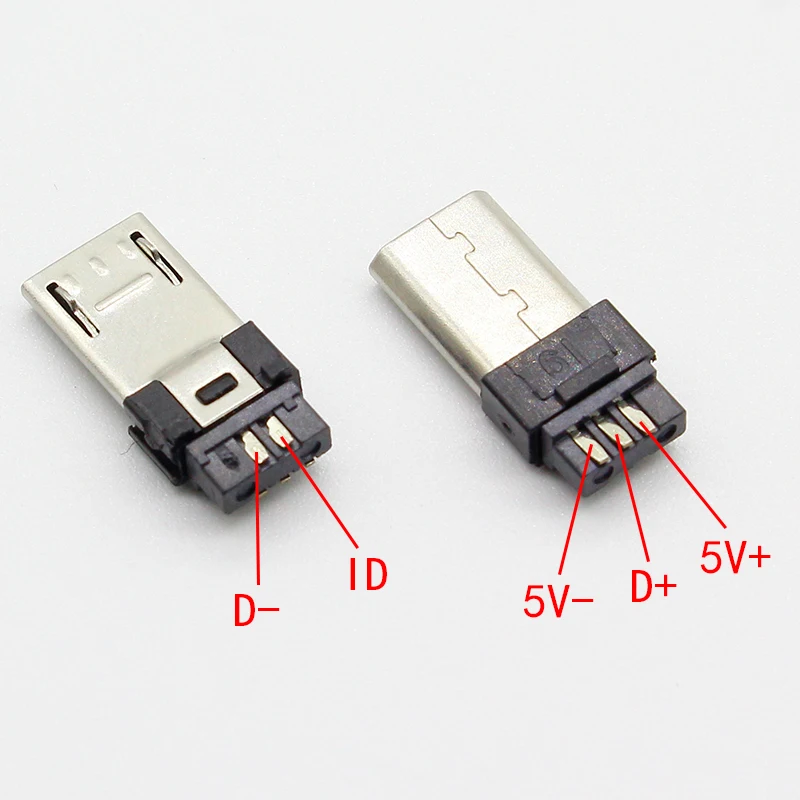 Поскольку для изготовления оптоволоконного типа кабеля используется другой тип проводника, в сравнении с пассивными типами кабеля. Если материал проводника бескислородная медь, тогда у кабеля ухудшаться характеристики после наращивания длины. Если активный USB кабель с оптоволоконным проводником, тогда кабель после разделения перестанет работать.
Поскольку для изготовления оптоволоконного типа кабеля используется другой тип проводника, в сравнении с пассивными типами кабеля. Если материал проводника бескислородная медь, тогда у кабеля ухудшаться характеристики после наращивания длины. Если активный USB кабель с оптоволоконным проводником, тогда кабель после разделения перестанет работать.
Ограничение длины активного типа кабеля:
- USB 2.0 – 20 метров или 65.6 фута.
- USB 3.2 Gen 1 (USB 3.0, USB 3.1 Gen 1) со скоростью 5 Гбит – 7.5 метра или 24.6 фута.
- USB 3.2 Gen 2 (USB 3.1, USB 3.1 Gen 2) со скоростью 10 Гбит – 3 метра или 9.8 футов.
Почему MicroUSB все еще используется?
Использование MicroUSB можно объяснить длительным переходным периодом. Стандарт MicroUSB использовался больше 10 лет и индустрия не может перейти на USB-C за несколько лет. Может понадобиться 10-15 лет, пока вся индустрия полностью перейдет на USB-C.
В большинстве современных устройств активно используется USB-C: смартфоны, планшеты, наушники и т. д. При этом менее популярная электроника выпускается на MicroUSB. Производители такой электроники выбирают MicroUSB из-за увеличившегося спроса на разъемы и штекеры USB-C. Поэтому часто MicroUSB удается закупить дешевле. Кроме того некоторые компании распродают ранее закупленные и не использованные запасы MicroUSB из-за перехода на USB-C.
д. При этом менее популярная электроника выпускается на MicroUSB. Производители такой электроники выбирают MicroUSB из-за увеличившегося спроса на разъемы и штекеры USB-C. Поэтому часто MicroUSB удается закупить дешевле. Кроме того некоторые компании распродают ранее закупленные и не использованные запасы MicroUSB из-за перехода на USB-C.
Некоторые смартфоны, планшеты, PowerBank, беспроводные мышки и т.д. с MicroUSB разъемом ещё используются. Срок эксплуатации таких устройств может составить больше 5 лет. Поэтому важно производить USB кабели с MicroUSB.
Часто задаваемые вопросы
Какая распиновка у micro USB?
Для типа USB 2.0 используются провода. Красный и черный для питания, белый и зеленый для передачи данных.
Почему у micro USB 5 контактов?
Разъем был разработан с пятью контактами. Обычно используются только 2 или 4 контакта. Некоторые производители используют 5-й контакт для передачи видео или других задач.
Какие провода положительные и отрицательные на микро USB?
Красный провод положительный, а черный отрицательный.
Можно ли соединять черный и красный провода?
В одном кабеле всегда присутствует черный и красный провод. При этом оба провода подсоединяются к разным разъемам. Соединение проводов не допустимо, так как приведет к короткому замыканию.
Красный провод идет к белому или к черному?
Красный провод обычно идет в паре с черным.
Провод какого цвета идет на L и N?
Фаза — L, обычно коричневый или красный. N — ноль, провод синего или черного цвета.
Как соединить два маленьких электрических провода?
Наилучший вариант обжать кримпером или спаять между собой. Скрутка кабеля ненадежна, а так же недолговечна.
Как подключить USB только для питания?
Достаточно использовать 2 линии в кабеле — плюс и минус, красный и черный провод.
Как перепаять USB-штекер?
Необходимо перепаять провода или обжать в нужной последовательности.
Как подключить 4-х проводную лампочку?
Необходимо каждый провод светильника подключить к соответствующему разъема в соответствии с цветовой разметкой.
В чем разница между 2-х проводным и 4-х проводным?
Чем больше проводов, тем больше возможностей предлагает такой кабель. Например, больше фаз питания или 2 фазы питания и заземление. В USB кабеле 2 провода обеспечивают только питания. При наличии четырех проводов такой кабель позволяет передавать данные и питать подключенное устройство энергией.
Какого цвета нулевой провод?
Такой кабель обычно в синей изоляции.
Нулевой провод имеет питание?
Нет, такой кабель используется для замыкания цепи. При этом касаться такого провода незащищенными руками нельзя.
Что такое D+ и D в USB?
D+ и D- используется для передачи данных.
Сколько контактов у USB 3?
Всего 9 контактов в USB-A. 4 стандартных контакта и 5 дополнительных.
Сколько контактов у USB 2.0?
Обычно 4 контакта. 2 контакта используются для передачи данных и 2 контакта для питания. Некоторые типы разъемов содержат дополнительный пятый контакт. Дополнительный контакт используется редко, например для передачи видео или для восстановления и прошивки устройства.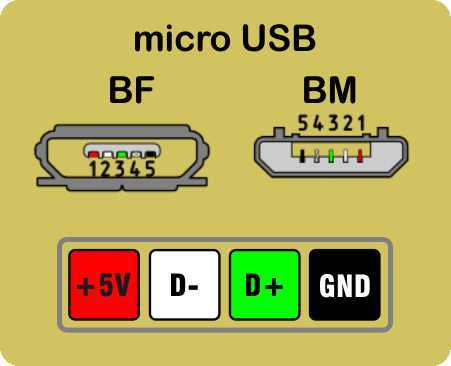
Как подключить 12В к USB?
Необходимо подсоединить провода 12 В к соответствующим контактам на USB.
Что такое красный черный белый и зеленый провода?
Красный кабель всегда отвечает за питание. Черный кабель — земля для замыкания цепи. Белый и зеленый провод используется для передачи данных.
Как соединить 4 провода с 2 проводами?
Подключать к двум проводам следует только соответствующие провода. Остальные провода следует изолировать.
Что означают розовые и белые провода?
Розовый и белый провод часто отвечают за передачу данных. Обычно используется комбинация из белого и зеленого цвета. А разница цветов обычно обусловлена отсутствием провода подходящего цвета. Либо же провод другого цвета обходится дешевле, чем общестандартного цвета.
Какой контакт USB является питанием?
Контакт с подсоединенным красным проводом.
Что означает PD на порту USB?
USB power delivery или PD – протокол скоростной передачи данных и зарядки в ускоренном режиме. Наличие значка PD обозначает поддержку протокола USB power delivery и возможность подключать совместимые устройства.
Наличие значка PD обозначает поддержку протокола USB power delivery и возможность подключать совместимые устройства.
Является ли mini USB тем же самым, что и micro USB?
MiniUSB и MicroUSB – два разных форм-фактора USB. Распиновка и количество проводов могут совпадать. При этом MicroUSB визуально меньше и не подходит для использования с устройствами MiniUSB.
Сколько контактов в mini USB?
В MiniUSB пять контактов, как и в MicroUSB. Для минимальной работы MiniUSB требуется 2 провода, тогда кабель позволит заряжать подключенную электронику. Для полноценной работы MiniUSB требуется 4 провода, тогда кабель позволит дополнительно передавать данные. Для расширенной работы необходимо 5 проводов в кабеле, тогда кабель можно использовать для работы OTG.
Достаточно ли 5 В для быстрой зарядки?
Некоторые технологии быстрой зарядки используют увеличенную силу тока 3-4 Ампера, а напряжение не превышает 5 Вольт. Если зарядное устройство не содержит технологию быстрой зарядки или сила тока не превышает 2 Ампера, тогда напряжения 5 Вольт недостаточно для быстрой зарядки.
Какие существуют два типа MicroUSB?
Стандарт MicroUSB предусматривает 2 типа разъема на 5 и 10 контактов. MicroUSB с пятью контактами поддерживает спецификацию USB 2.0. Такой формат можно встретить в компактной электронике: смартфоны, планшеты, беспроводные мышки и т.д. MicroUSB на 10 контактов поддерживает спецификацию USB 3.0. Такой формат можно встретить в некоторых внешних HDD 3.5 дюйма.
Есть ли у USB-C полярность?
В USB-C провода подключаются в соответствии с распиновкой. Если при сборке кабеля припаять провода неправильно, тогда такой кабель будет работать не правильно.
Использует ли USB-C все контакты?
На количество контактов влияет тип кабеля. Для поддержки всех возможностей USB-C необходимы все контакты. Для соответствия стандарта USB 2.0 достаточно четырех контактов: два контакта для зарядки и два контакта для передачи данных. Для минимальной работы USB-C необходимы только 2 контакта для передачи питания.
Какого цвета провод под напряжением?
Обычно позитивный провод с напряжением обозначается красным цветом. Иногда производители проводов могут обозначать позитивный провод другим цветом: белый, розовый или фиолетовый. Цвет изолирующей оболочки не обязательно использовать только красного цвета. Можно использовать любой цвет. Производимые кабели на станках с ЧПУ могут использовать один цвет провода для всех контактов. Использование программы и средств автоматизации позволяет исключить ошибку человеческого фактора при ручной сборке кабеля.
Иногда производители проводов могут обозначать позитивный провод другим цветом: белый, розовый или фиолетовый. Цвет изолирующей оболочки не обязательно использовать только красного цвета. Можно использовать любой цвет. Производимые кабели на станках с ЧПУ могут использовать один цвет провода для всех контактов. Использование программы и средств автоматизации позволяет исключить ошибку человеческого фактора при ручной сборке кабеля.
Могут ли красный и черный провода идти вместе?
Красный и черный провод обычно всегда идут вместе в одном проводе. При этом красный и черный провод подключаются к отдельным контактам. Если оба провода подключить к одному контакту, тогда возникнет короткое замыкание. Поэтому в целях безопасности все провода в кабеле должны быть изолированы и подключены к соответствующему контакту.
Какой провод обычно отрицательный?
Обычно отрицательный провод в черной изоляционной оболочке. При этом цвет изолирующей оболочки только условность. Производители при необходимости могут использовать цвет изолирующей оболочки любого цвета: синий, желтый, серый или зеленый. В некоторых кабелях провода одного цвета или содержат небольшие пометки для различия линий.
В некоторых кабелях провода одного цвета или содержат небольшие пометки для различия линий.
Позволяет ли USB 3.0 осуществлять зарядку?
Стандарт USB 3.0 позволяет заряжать различную электронику. Для сохранения совместимости с USB 2.0 в USB 3.0 используются те же линии питания. Так же набор дополнительных контактов позволяет повысить силу тока до 1000 мА. Поэтому мощность зарядки через USB 3.0 выше, чем в USB 2.0, где сила тока только 500 мА.
Можно ли подключить USB-C к PD?
Power Delivery технология быстрой зарядки. Технология PD может быть реализована с любым подходящим типом разъема USB. USB-C – один из подходящих типов разъема для работы PD. При этом для работы PD необходима поддержка всеми подключенными устройствами, включая кабель. Если кабель не поддерживает PD или PD не поддерживается разъемом, тогда для зарядки будет использоваться стандартный протокол.
Все ли зарядные устройства являются PD?
Технологию Power Delivery поддерживают только некоторые устройства прошедшие сертификацию.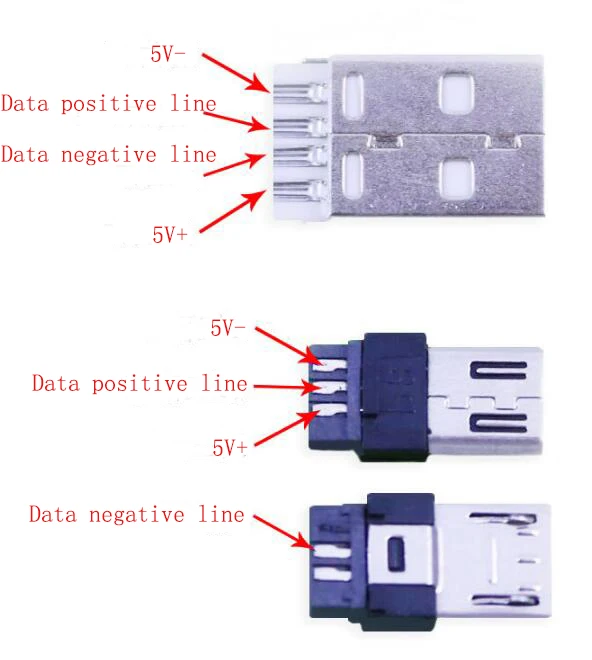 Поддержка PD обозначается на разъеме или кабеле. Так же поддержка PD указывается в технических характеристиках устройства.
Поддержка PD обозначается на разъеме или кабеле. Так же поддержка PD указывается в технических характеристиках устройства.
Является ли Thunderbolt тем же самым, что и PD?
Thunderbolt интерфейс разработанный компанией Apple и Intel. Интерфейс используется для передачи данных, видеосигнала и зарядки. Поэтому разъем широко используется в продукции Apple. Power Delivery разработанный организацией USB Implementers Forum. Технология Power Delivery позволяет передавать до 100 Вт энергии и применяется во многих устройствах с USB для быстрой зарядки.
Станет ли USB A устаревшим?
В будущем, когда вся электроника окончательно перейдет на единый тип подключения USB-C, тогда USB-A станет устаревшим. Пока USB-A не потерял актуальность и встречается во многих устройствах. Ещё 5-10 лет USB-A точно не потеряет актуальность. Это универсальный, недорогой и функциональный форм-фактор.
Почему micro USB заменил mini USB?
Альянс производителей выбрал MicroUSB в качестве универсального стандарта.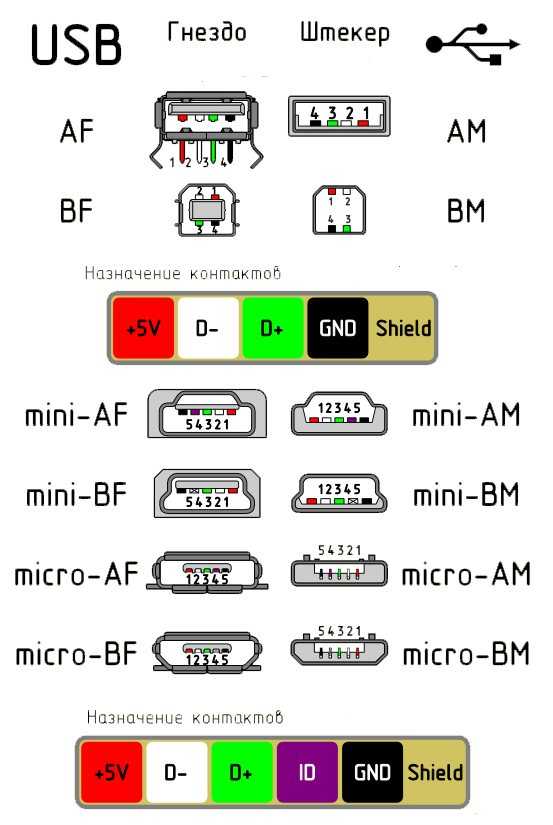 В сравнении с MiniUSB форм-фактор MicroUSB компактнее. Так же MicroUSB обеспечивает более надежное и прочное подключение.
В сравнении с MiniUSB форм-фактор MicroUSB компактнее. Так же MicroUSB обеспечивает более надежное и прочное подключение.
Вывод
В статье подробно описана распиновка разъема микро usb. Представленные схемы помогут соединить провода в правильном порядке, что позволит восстановить или собрать новый кабель, либо же сделать качественный OTG переходник.
Какие у вас имеются вопросы? Оставляйте сообщения в комментариях под статьей.
Связанные записи
Распиновка микро usb разъема — технологический процесс
Содержание
- Распиновка микро usb разъема
- Микро USB-разъемы. Виды USB-разъемов, их особенности
- Микро USB-разъем: что это такое?
- Разновидности
- Преимущества
- Разъем микро-USB: распиновка микро usb разъема
- Функции «ножек» разъема micro-USB
- Неправильная распиновка микро usb разъема или некорректная его замена — последствия
- Будущее микро-USB
- Какие бывают разъемы и штекеры USB
- Версии USB.
 Чем отличается USB 2.0 от USB 3.0
Чем отличается USB 2.0 от USB 3.0 - Совместимость разных версий USB.
- Питание USB
- USB тип A (USB 2.0)
- USB тип B (USB 2.0)
- Mini USB Тип B (USB 2.0)
- Micro USB тип B (USB 2.0)
- USB тип A (USB 3.0)
- USB тип B (USB 3.0)
- Micro USB (USB 3.0)
- Главное не перепутать — отличие Micro USB и Mini USB.
Распиновка микро usb разъема — технологический процесс не стоит на месте. Современные модели разнообразных цифровых устройств разительно отличаются от своих более старых собратьев. Изменился не только их внешний вид и внутреннее оснащение, но и способы подсоединения к компьютерам и зарядным устройствам. Если еще лет 5-7 назад многие телефоны и даже фотоаппараты не имели такой возможности. Но на данный момент абсолютно каждый цифровой прибор может быть подключен к персональному компьютеру или ноутбуку. Телефон, проигрыватель, смартфон, планшет, видеокамера, плеер или фотоаппарат – все они оснащены разъемами, которые позволяют подсоединить их к другим устройствам.
Микро USB-разъемы. Виды USB-разъемов, их особенности
Но, как легко заметить, разъем разъему рознь. И купленный вместе с телефоном шнур почему-то нельзя использовать совместно с вашим любимым плеером. В итоге пучок кабелей копится, вы постоянно в них путаетесь и никак не можете понять, почему нельзя было сделать так, чтобы один провод подходил для подключения всех устройств. Но, как известно, так не бывает. Хотя сейчас появился более или менее стандартный разъем, по крайней мере, для смартфонов, телефонов и планшетов. И имя ему – micro-USB. Что это за чудо и как оно работает, как делается распиновка микро usb разъема, мы расскажем ниже.
Микро USB-разъем: что это такое?
Два самых популярных в последнее время разъема — это mini и micro-USB. Названия их говорят сами за себя. Это более маленькие и практичные разработки, которые используются на малогабаритных цифровых устройствах для экономии места и, возможно, для более изящного внешнего вида. Например, разъем микро-USB для планшета почти в 4 раза меньше, чем стандартный USB 2.0., а учитывая, что и само устройство в разы меньше персонального компьютера или даже ноутбука, такой вариант просто идеален. Но есть здесь и свои нюансы.
Например, разъем микро-USB для планшета почти в 4 раза меньше, чем стандартный USB 2.0., а учитывая, что и само устройство в разы меньше персонального компьютера или даже ноутбука, такой вариант просто идеален. Но есть здесь и свои нюансы.
Например, из большего никогда нельзя сделать меньшее, поэтому микро-USB разъемы нельзя будет заменить даже на mini-USB. Хотя в некоторых случаях обратный процесс допустим. Да и замена микро-USB своими руками вряд ли закончится чем-то хорошим. Уж больно ювелирная это работа, к тому же нужно точно знать как делается распиновка микро usb разъема. Кроме того, под словом “micro” кроется сразу несколько видов разъемов, и об этом нужно помнить. Особенно если вы пытаетесь купить новый провод. Микро-USB вашего планшета может оказаться несовместимым с разъемом на конце кабеля, который вы приобрели.
Разновидности
Микро-USB разъемы могут быть двух абсолютно разных типов. У них разные сферы применения и, соответственно, выглядят они по-разному. Первый вид называется micro-USB 2.0. тип В — он используется в устройствах по умолчанию и является внегласным стандартом для последних моделей смартфонов и планшетов, из-за этого он очень распространен и почти у каждого человека дома есть хотя бы один кабель микро-USB 2.0. типа В.
Первый вид называется micro-USB 2.0. тип В — он используется в устройствах по умолчанию и является внегласным стандартом для последних моделей смартфонов и планшетов, из-за этого он очень распространен и почти у каждого человека дома есть хотя бы один кабель микро-USB 2.0. типа В.
Второй вид — micro-USB 3.0 — данные разъемы на планшетах не устанавливаются, но могут встречаться на смартфонах и телефонах некоторых марок. Чаще всего их применяют для оснащения внешних жестких накопителей.
Преимущества
Основными достоинствами, которыми обладают микро-USB разъемы для планшетов, можно считать повышенную плотность и надежность крепления штекера. Но этот факт далеко не исключает возможности неполадок именно с этими компонентами, особенно при неумелых попытках сделать ремонт и распиновку микро usb разъема. Чаще всего причиной поломки становится неаккуратность самих владельцев цифровых устройств.
Резкие движения, падения планшетов и телефонов на пол или даже асфальт, особенно на ту сторону, где расположен сам разъем, попытки подправить что-то своими руками без соответствующих знаний – вот основные причины, из-за которых даже самые прочные части USB-портов выходят из строя. Но бывает, что это происходит из-за износа устройства, неправильной эксплуатации или заводского брака.
Но бывает, что это происходит из-за износа устройства, неправильной эксплуатации или заводского брака.
Чаще всего причиной нарушения работы становятся либо сами микро-USB разъемы, либо соседствующие и подсоединенные с ними в цепь детали. Для любого опытного мастера его замена – минутное дело, но в домашних условиях с этим сможет справиться далеко не каждый. Если же вас все-таки интересует, как можно самостоятельно починить разъем микро-USB и как выполняется распиновка микро usb разъема (или, иными словами, распайка). Тогда нужно понимать, что этот процесс хотя и не самый долгий и сложный, если подойти к нему с умом и предварительным чтением соответствующей информации. Несколько советов будет приведено ниже.
Разъем микро-USB: распиновка микро usb разъема
Как известно, с обычными портами и разъемами всё просто — вам нужно всего лишь взять изображение лицевой части их коннектора, но в зеркальном отображении, и спаять. С USB mini- и micro-видов все немного иначе. Их разъемы содержат по 5 контактов, но на разъемах типа В контакт под номером 4 не используется, а на типе А он замкнут с GND, который и занимает пятое место.
Их разъемы содержат по 5 контактов, но на разъемах типа В контакт под номером 4 не используется, а на типе А он замкнут с GND, который и занимает пятое место.
Функции «ножек» разъема micro-USB
Так как большинство современных планшетов имеют микро-USB, служащий не только для зарядки, но и для синхронизации, из-за более частого использования разъема проблемы с ним возникают чаще.
Итак, как было сказано выше, обычный микро-USB разъем имеет пять «ног». Одна плюсовая, на пять вольт, а одна минусовая. Находятся они на разных сторонах разъема и, соответственно, меньше страдают при отрыве от материнской платы. Лишь одна «нога» разъема, которая чаще других вырывается с контактной площадки, больше подвергается износу. Находится она ближе к минусовой «ноге». Если этот контакт поврежден, то зарядка устройства невозможна. То есть система может видеть блок питания, но процесс зарядки совершаться не будет.
Оставшиеся две «ножки» отвечают за синхронизацию, то есть за возможность выгружать и загружать фотографии, музыку и т. д. Они выполняют это одновременно, поэтому отрыв одной повлечет за собой прекращение работы второй.
д. Они выполняют это одновременно, поэтому отрыв одной повлечет за собой прекращение работы второй.
Зная функции «ножек», вы сможете определить, из-за отхождения контактов которых у вас начались проблемы и какие из них вам нужно будет спаять, чтобы вернуть ваш планшет «в строй».
Неправильная распиновка микро usb разъема или некорректная его замена — последствия
Некорректно припаяв микро-USB, владельцы чаще всего сталкиваются со следующими проблемами:
1. Короткие замыкания блока питания, если они припаяли перевернутый тип.
2. Планшет определяет зарядный шнур, но аккумулятор (АКБ) не заряжает.
3. Аккумулятор планшета прекрасно заряжается, но при этом не синхронизируется с ноутбуком или компьютером.
4. Планшет работает исправно, но иногда»напоминает», что вам следовало бы отнести его в мастерскую, ане паять самостоятельно (например, зарядка начинается не сразу после включения или же иногда шнур нужно вытащить и вставить снова несколько раз перед тем, как начинается зарядка).
Будущее микро-USB
Так как это одни из самых популярных на сегодняшний день портов, то, если вы научитесь менять их однажды и узнаете как делается распиновка микро usb разъема, этот навык будет выручать вас в будущем очень часто. И пускай их не приняли за «золотой стандарт» при разработке телефонов и других цифровых устройств.
И нам по-прежнему приходится иметь целую коллекцию проводов специально для ноутбука Acer, для телефона от Samsung, для iPad от Apple и фотоаппарата Nikon, но активное использование микро-разъемов дает надежду, то скоро вместо «букета» у нас на полочке будет лежать один кабель микро-USB, подходящий хотя бы к 90% техники в доме.
Какие бывают разъемы и штекеры USB
В связи с тем, что разъемов USB существует достаточно много, часто происходит путаница между ними. Порой, после покупки кабеля наступает волна разочарования, ведь может оказаться, что штекер купленного провода не подходит к устройству. Поэтому данной статье я постараюсь рассказать, какие виды разъемы бывают у USB-шнуров.
Несмотря на то, что информации по этой теме в Интернете полно, обычно она затрагивает вопросы разработки, дает даты утверждения и введения в эксплуатацию, особенности конструкции и как сделана распиновка микро usb разъема. В общем, приводится больше справочная информация, которая для конечного потребителя обычно не представляет особого интереса. Я же постараюсь рассмотреть разъемы с бытовой точки зрения – где они используются, их преимущества и недостатки, отличия и особенности.
Версии USB. Чем отличается USB 2.0 от USB 3.0
Для начала кратко общие сведения. USB-устройства бывают версий трех версий – 1.1, 2.0 и 3.0. Первая уже почти не используется, так как обеспечивает слишком низкую скорость передачи данных (12 Мбит – примерно 1,2 Мбайт/с) и может применяться исключительно для совместимости с привередливым железками. Вторая версия сейчас занимает господствующее положение. Большинство устройств, продающихся в магазинах и используемых в настоящее время, имеют поддержку второй версии.
Она обеспечивает пропускную способность 480 Мбит/с, то есть скорость копирования теоретически должна быть на уровне 48 Мбайт/с. Однако из-за конструктивных особенностей и не совсем идеальной реализации на практике скорость редко превышает 30-33 Мбайт/с. Большинство внешних винчестеров умеют читать со скоростью в 3-4 раза больше. То есть этот разъем является узким горлышком, тормозящим работу современных накопителей. Для мышек, клавиатур и т. п. скорость роли не играет.
Третья версия раскрашена в синий цвет, означающий принадлежность к последнему поколению. Пропускная способность равна 5 Гбит/с, что может дать 500 Мбайт/с. Современные винчестеры имеют скорость около 150-170 Мбайт/с, то есть, третья версия USB сможет обеспечить большой запас по скорости на ближайшие годы.
Совместимость разных версий USB.
Несколько слов про совместимость. Версии 1.1 и 2.0 конструктивно полностью совместимы между собой. Если одна из соединяемых сторон – старой версии, то работа будет вестись на пониженной скорости, а операционная система выведет сообщение “Устройство может работать быстрее”, которое означает, что имеется быстрый порт USB 2. 0 в компьютере, а устройство, которое в него втыкается, медленное – версии 1.1.
0 в компьютере, а устройство, которое в него втыкается, медленное – версии 1.1.
А вот с совместимостью USB версий 2.0 и 3.0 не все так однозначно. Любое устройство или шнур USB 2.0 можно подключить к синему порту третьей версии. А вот наоборот сделать не получится. Современные кабели и устройства с USB 3.0 отличаются от привычных разъемов дополнительными контактами, позволяющими увеличить пропускную способность интерфейса, поэтому подключить их в старый порт не получится (исключение составляет только тип A).
Питание USB
В любом USB разъеме подается напряжение 5 Вольт, а ток не может превышать 0,5 Ампера (для USB 3.0 – 0,9 Ампера). На практике это означает, что максимальная мощность подключаемого устройства может быть не более 2,5 Ватт (4,5 для USB 3.0). Поэтому при подключении маломощных и портативных устройств – плееров, телефонов, флэшек и карт памяти – проблем не будет. А вот вся крупногабаритная и массивная техника имеет внешнее питание от сети.
А теперь перейдем к видам разъемов. Рассматривать совсем экзотические варианты я не буду, а лишь расскажу о самых ходовых и часто употребляемых штекерах. В скобках будет указана принадлежность в определенной версии USB.
Рассматривать совсем экзотические варианты я не буду, а лишь расскажу о самых ходовых и часто употребляемых штекерах. В скобках будет указана принадлежность в определенной версии USB.
USB тип A (USB 2.0)
Это самый распространенный и самый узнаваемый разъем из ныне существующих. К тому же и инструкций как делается распиновка микро usb разъема в сети довольно много. Большинство устройств, подключаемых по USB, имеют именно его. Мышки, флэшки, клавиатуры, камеры и многое другое – все они оснащены USB типа A, который берет свое начало еще в 90-х. Одним из самых главных преимуществ данного порта является надежность.
Он может пережить достаточно большое количество подключений, не разваливается и действительно по достоинству заслужил стать самым распространенным средством подключения всего, чего только можно. Несмотря на прямоугольную форму, обратной стороной его не воткнуть,присутствует “защита от дурака”. Однако для портативных устройств он не подходит, так как имеет достаточно большие габариты, что в конце концов привело к появлению модификаций меньших размеров.
USB тип B (USB 2.0)
Второй тип USB – снискал гораздо меньшую славу, нежели сородич. В отличие от штекеров типа А, имеющих прямоугольную форму, все модификации типа B (в том числе и Mini и Micro – см. ниже) обычно имеют или квадратную, или трапециевидную форму. Обычный, полноразмерный тип B – единственный представитель, имеющий квадратную форму. По размерам он достаточно большой и по этой причине применяется в различной периферии и крупногабаритных стационарных устройствах – принтерах, сканерах, иногда ADSL-модемах. Что интересно, производители принтеров редко комплектуют таким кабелем свои изделия, поэтому шнур к печатающему устройству или МФУ приходится приобретать отдельно.
Mini USB Тип B (USB 2.0)
Появление огромного количества миниатюрных устройств привело к появлению крошечных разъемов USB. А по истине массовым Mini USB тип B стал с появлением переносных винчестеров, в которых он широко применяется. Разъем имеет пять контактов, а не 4 как у “взрослых штекеров”, правда один из них не используется. К сожалению, миниатюризация негативно сказалась на надежности. Несмотря на большой ресурс, через некоторое время Mini USB расшатывается и начинает болтаться, хотя из порта не вываливается. В настоящее время продолжает активно использоваться в плеерах, портативных винчестерах, кардридерах и другой технике небольших габаритов. Интересно, что вторая модификация (тип A) почти не применяется, вы с трудом найдете такой шнур в продаже. Постепенно начинает вытесняться более совершенной модификацией Micro USB.
К сожалению, миниатюризация негативно сказалась на надежности. Несмотря на большой ресурс, через некоторое время Mini USB расшатывается и начинает болтаться, хотя из порта не вываливается. В настоящее время продолжает активно использоваться в плеерах, портативных винчестерах, кардридерах и другой технике небольших габаритов. Интересно, что вторая модификация (тип A) почти не применяется, вы с трудом найдете такой шнур в продаже. Постепенно начинает вытесняться более совершенной модификацией Micro USB.
Micro USB тип B (USB 2.0)
Доработанный вариант предыдущего разъема. Имеет совсем миниатюрные размеры, вследствие чего применяется производителями в современной технике, которая отличается небольшой толщиной. Кроме того, улучшено крепление, штекер сидит очень плотно и не вываливается. В 2011 году данный разъем был утвержден как единый стандарт для зарядки для телефонов, смартфонов, планшетов, плееров и другой портативной электроники. Поэтому, имея у себя всего один шнур, можно прокормить весь “электронный зоопарк”. Стандарт продолжает набирать обороты, можно надеяться, что через год-другой почти все новые устройства будут оснащены единым разъемом. Как и в предыдущем случае, тип А почти не применяется. Важно помнить, что самостоятельная распиновка микро usb разъема делается только в том случае, когда вы абсолютно уверены в своих способностях.
Стандарт продолжает набирать обороты, можно надеяться, что через год-другой почти все новые устройства будут оснащены единым разъемом. Как и в предыдущем случае, тип А почти не применяется. Важно помнить, что самостоятельная распиновка микро usb разъема делается только в том случае, когда вы абсолютно уверены в своих способностях.
USB тип A (USB 3.0)
Новый стандарт USB, имеющий значительно более высокую пропускную способность. Появление дополнительных контактов привело к изменению внешнего вида почти всех USB-штекеров 3.0. Несмотря на это, тип A внешне остался неизменным, лишь синий цвет сердцевины выдает в нем новичка. Это означает, что сохранена обратная совместимость. Устройство USB 3.0 можно подключить в старый порт USB 2.0 и наоборот. В этом главное отличие от остальных разъемов USB 3.0. Такие порты можно встретить в современных компьютерах или ноутбуках.
USB тип B (USB 3.0)
По аналогии с предыдущей версией данный тип используется в средней и крупной периферии и устройства, требующих высокой производительности – NAS, стационарных жестких дисках. Разъем сильно модифицирован и подключить его к USB 2.0 не выйдет. В продаже такие шнуры тоже встретишь не часто (в противоположность предыдущему). Воткнуть такой разъем в USB 2.0 тип B уже не выйдет — верхняя часть будет мешать.
Разъем сильно модифицирован и подключить его к USB 2.0 не выйдет. В продаже такие шнуры тоже встретишь не часто (в противоположность предыдущему). Воткнуть такой разъем в USB 2.0 тип B уже не выйдет — верхняя часть будет мешать.
Micro USB (USB 3.0)
Этот разъем продолжатель традиций “классического” Micro USB. Он обладает теми же качествами – компактность, надежность, хорошее соединение, но при этом имеет и высокую скорость передачи данных. Поэтому используется в основном в новых внешних сверхскоростных жестких дисках и SSD. Становится все более популярным, поэтому чтобы не носить с внешним винчестером и провод, можно купить дополнительный кабель в любом магазине. Основная часть разъема полностью копирует Micro USB второй ревизии
Главное не перепутать — отличие Micro USB и Mini USB.
Главная путаница, возникающая у пользователей, происходит между Mini USB и Micro USB, которые действительно немного похожи. Первый имеет чуть большие размеры, а второй специальные защелки на задней стороне. Именно по защелкам вы всегда можете отличить эти два разъема. В остальном они идентичны. А поскольку устройств и с тем, и с другим очень много, лучше иметь оба кабеля – тогда с подключением любой современной портативной техники проблем не будет. Кроме этого можно напутать когда делается распиновка микро usb разъема, поэтому внимательно следите за монтажом.
Именно по защелкам вы всегда можете отличить эти два разъема. В остальном они идентичны. А поскольку устройств и с тем, и с другим очень много, лучше иметь оба кабеля – тогда с подключением любой современной портативной техники проблем не будет. Кроме этого можно напутать когда делается распиновка микро usb разъема, поэтому внимательно следите за монтажом.
- Слева Mini USB, справа Micro USB.
- Mini USB значительно толще, что не позволяет использовать
его в компактных тонких устройствах. - Micro USB легко узнать по двум зазубринкам,
крепко держащих штекер при подключении.
- Три брата одного семейства.
- Mini USB и Micro USB значительно тоньше обычного.
- С другой стороны «крохи» проигрывают
в надежности старшему товарищу.
Источник: radiobooka.ru
Схема разъема Micro-USB 2.0 @ pinoutguide.com
Micro-USB — стандартный разъем для широкого спектра портативных устройств, включая сотовые телефоны и смартфоны
Разъем micro-USB часто используется для зарядки портативных устройств (с зарядный кабель micro-usb) или передача данных с мобильных устройств (с кабелем micro-usb для передачи данных). В настоящее время Micro-USB конкурирует с более новыми USB типа C и Micro-USB 3.0.
В настоящее время Micro-USB конкурирует с более новыми USB типа C и Micro-USB 3.0.
| Штифт | Имя | Цвет кабеля | Описание |
|---|---|---|---|
| 1 | ВКЦ | Красный | +5 В постоянного тока |
| 2 | Д- | Белый | Данные — |
| 3 | Д+ | Зеленый | Данные + |
| 4 | ID | может быть темно-синим | Обнаружение режима. Может быть N/C, GND или использоваться в качестве индикатора присутствия подключенного устройства (замыкание на GND резистором) |
| 5 | ЗЕМЛЯ | Черный | Земля |
распиновка сигналов micro USB
USB — это последовательная шина. В кабеле Micro-USB используется 4 экранированных провода: два для питания (+5 В и GND), два для дифференциальных сигналов данных (обозначены как D+ и D- в распиновке). Схема кодирования NRZI (Non Return to Zero Invert), используемая для отправки данных с полем синхронизации для синхронизации часов хоста и приемника. В дата-кабеле USB Data+ и Data- сигналы передаются по витой паре. Прекращение не требуется. Полудуплексная дифференциальная передача сигналов помогает бороться с влиянием электромагнитных помех на более длинных линиях. Вопреки распространенному мнению, D+ и D- работают вместе; они не являются отдельными симплексными соединениями. См. также новую распиновку кабеля Micro-USB 3.0.
Схема кодирования NRZI (Non Return to Zero Invert), используемая для отправки данных с полем синхронизации для синхронизации часов хоста и приемника. В дата-кабеле USB Data+ и Data- сигналы передаются по витой паре. Прекращение не требуется. Полудуплексная дифференциальная передача сигналов помогает бороться с влиянием электромагнитных помех на более длинных линиях. Вопреки распространенному мнению, D+ и D- работают вместе; они не являются отдельными симплексными соединениями. См. также новую распиновку кабеля Micro-USB 3.0.
Разъемы Micro-USB
Разъемы Micro-USB, о которых было объявлено в 2007 году, имеют такую же ширину, как Mini-USB, но примерно вдвое меньше, что позволяет интегрировать их в более тонкие портативные устройства. Существует два варианта вилок: разъем Micro-A и разъем Micro-B, а также два варианта розеток — Micro-AB (для разъемов Micro-A и Micro-B) и Micro-B.
Устройство с 5-контактным разъемом имеет слишком высокое напряжение на разъеме. Низкий (небольшой резистор на землю или соединение с землей), если вы подключаете аксессуар, который устройство должно запрашивать как хост. Дополнительные псевдостандарты, добавленные некоторыми производителями устройств: если на контактах данных нет соединения, устройство будет считать, что оно подключено к кабелю только для зарядки. Большинство устройств могут получать питание в режиме хоста, даже если это не является частью стандарта.
Дополнительные псевдостандарты, добавленные некоторыми производителями устройств: если на контактах данных нет соединения, устройство будет считать, что оно подключено к кабелю только для зарядки. Большинство устройств могут получать питание в режиме хоста, даже если это не является частью стандарта.
Мощность, подаваемая через Micro-USB 2.0, не должна превышать 3 А / 20 В (60 Вт), обычно используется зарядное устройство 2 А / 5 В.
USB On-The-Go
USB On-The-Go (OTG) представляет концепцию устройства, выполняющего функции ведущего и ведомого. Это позволяет портативным устройствам (например, сотовым телефонам, поддерживающим OTG) подключаться напрямую к другим устройствам, таким как USB-клавиатуры, мыши и устройства хранения данных. Все современные устройства OTG должны иметь USB-разъем Micro-AB, обычно помеченный как «хост или какой-то символ.
Разъем USB Micro B Распиновка, технические характеристики, соединения и описание
15 апреля 2018 — 0 комментариев
Конфигурация контактов
Номер контакта | Название контакта | Подключается к цвету провода | Описание |
1 | В пост. | Красный | Напряжение +5 В постоянного тока |
2 | Д- | Белый | Данные — |
3 | Д+ | Зеленый | Данные + |
4 | ID | Синий | Режим обнаружения |
5 | Земля | Черный | Земля |
Технические характеристики
- Micro USB — тип B/SMT
- Пол: Женский
- Количество контактов: 5
- Цикл сопряжения: более 5000 раз
- Номинальный ток: 1 А
- Номинальное напряжение: 30 В (макс.)
- Контактное сопротивление: 30 мОм при 100 мА
- Доступен в стандартной комплектации, с защелкивающимся и обратным креплением
Где использовать micro USB
Гнездо micro USB находит свое применение во многих встроенных проектах, где требуется последовательная связь или источник питания. Его обычно можно найти на мобильных телефонах в качестве портов для зарядки / связи. Точно так же он используется для той же цели на raspberry pi, модулях ESP и многом другом. Эти розетки имеют 5 контактов, два из которых используются для питания, а два других используются для передачи данных. Эта передача данных может получать данные от любого другого MCU/MPU или даже от компьютера или мобильного телефона. Так что, если вы ищете в своем проекте вариант USB, который занимает меньше места, это может быть правильным выбором для вас.
Его обычно можно найти на мобильных телефонах в качестве портов для зарядки / связи. Точно так же он используется для той же цели на raspberry pi, модулях ESP и многом другом. Эти розетки имеют 5 контактов, два из которых используются для питания, а два других используются для передачи данных. Эта передача данных может получать данные от любого другого MCU/MPU или даже от компьютера или мобильного телефона. Так что, если вы ищете в своем проекте вариант USB, который занимает меньше места, это может быть правильным выбором для вас.
Как использовать micro USB
Разъем micro USB можно использовать для питания или связи с устройствами. Максимальный ток, который может выдерживать этот разъем, составляет 1A . Однако рекомендуется не использовать нагрузку более 500 мА для разъемов USB согласно консорциуму USB.
Гнездо micro USB имеет пять контактов , через которые передаются питание и данные, идентификатор 4-го контакта используется для определения режима, это указывает, используется ли USB только для питания или для передачи данных.
 Чем отличается USB 2.0 от USB 3.0
Чем отличается USB 2.0 от USB 3.0